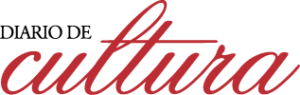La liberación no se realizará de manera uniforme para todos los dispositivos que hacen uso de este sistema operativo, sino que se irá implementando de manera paulatina y podría tardar meses cubrir todos los smartphones (Foto: Pixabay)
Si alguien te roba tu teléfono Android o corres con la mala suerte de perderlo, es necesario que tengas bien protegidos tus datos, para que no puedan hacer mal uso de ellos. Por eso, vamos a explicar de manera sencilla algunos consejos esenciales que todo usuario debe tener en cuenta para resguardar su información personal en caso de que el destino te juegue una mala pasada.
Lo primero es preparar el teléfono para recuperarlo en caso de pérdida. Al respecto hay dos cosas que enfatizar. La primera es que se trata de medidas que no garantizan totalmente que vayas a tener el teléfono de vuelta, pero sí aumenta las posibilidades. La segunda es que se tratan de medidas con las que perderás privacidad, pero que podrían terminar sacándote de un problema.
Activar la opción de “Encontrar mi dispositivo”
/arc-anglerfish-arc2-prod-infobae.s3.amazonaws.com/public/ADTM34P2MFFI7NU7KJ5FLWATWE.jpg)
Esta es una función integrada a la mayoría de los dispositivos con sistema Android cuya finalidad en poder ver dónde están. Suele presentarse durante el asistente de configuración de un teléfono nuevo. Sin embargo, en caso de no haberlo activado en ese momento, puedes activar la función en Ajustes de Android, y luego yendo al apartado de Google.
En dicha sección encontrarás la opción “seguridad”, donde se desplegarán las opciones “Encontrar mi dispositivo” y “Google Play Protect”, el antivirus incorporado al teléfono. Es en la primera opción en la que debes dar clic. Ahí encontrarás el botón para activar la función.
Esta característica tiene tres formas para ubicar el dispositivo y mostrar dónde se encuentra: desde otro celular o tablet Android, con una aplicación, desde Google o desde el portal web de esta función.
/arc-anglerfish-arc2-prod-infobae.s3.amazonaws.com/public/6EHJBTHREBE6FPQ7MPTGOAT3WM.jpg)
Si seleccionas la opción “desde otro móvil” necesitas instalar la aplicación desde Google Play e iniciar sesión con tu cuenta de Google. Te aparecerá la pregunta “permitir a Encontrar mi dispositivo acceder a la ubicación de este dispositivo”; da clic en permitir.
Una vez que tenga acceso a tu ubicación aparecerá un punto azul en el mapa, el cual podrás revisar en caso de perder el teléfono. Si tienes más de un dispositivo enlazado a la misma cuenta de Google un dibujo de cada uno de ellos se desplegará en la barra superior. Toca en el dispositivo que quieres localizar y saldrá en el mapa siempre y cuando esté encendido.
En caso de no querer instalar la aplicación puedes hacerlo desde Google, donde debes buscar “dónde está mi teléfono». A continuación te mostrará la ubicación en los resultados de búsqueda, siempre y cuando la sesión de tu cuenta esté iniciada.
Cabe destacar que la forma más completa de localizar un dispositivo es a través de la tercera opción, que es por medio de la web de Google Encontrar mi dispositivo. Para ello inicia sesión con tu cuenta; una vez dentro verás una serie de acciones que puedes llevar a cabo de forma remota para recuperar el smarthphone o proteger tus datos personales. Entre las funciones que encontrarás está “Reproducir sonido”, “Bloquear dispositivo”, “Borrar datos” y “Ver información básica”.
Botón de emergencia en pantalla de bloqueo
/arc-anglerfish-arc2-prod-infobae.s3.amazonaws.com/public/S2USWR23KVBCPLEG46WCRLS7FM.jpg)
Android tiene una opción que permite activar un botón de Emergencia en la pantalla de bloqueo, en la cual se puede añadir un número de emergencia. De esta forma, si perdiste el teléfono y alguien más lo encuentra podrá llamar a ese número para localizarte.
Para activar esa función debes ir a “Ajustes» y pulsar sobre la opción de “Información del teléfono”. Una vez ahí pulsa en la opción “Información de emergencia”. Ahí se desplegarán dos apartados: “Información médica” y “Contactos de emergencia”, donde podrás añadir a tu contacto de mayor confianza.
Guarda el IMEI de tu celular
Un último consejo es guardar el número de identificación único que tienen los teléfonos celulares, el cual puede ser muy útil en caso de tener que denunciar un robo y llamar a la compañía para pedir el bloqueo del aparato.
El IMEI se encuentra impreso en la parte trasera del aparato, en la caja donde se guarda la batería o en la parte lateral donde se aloja el chip. Por si alguna razón no lo encuentras, puedes marcar el código *#06# como si fueras a llamar. Al hacerlo el teléfono mostrará el IMEI. El bloqueo remoto del teléfono se hace con este número de identificación, al denunciar en caso de robo.
Cómo borrar de manera remota el contenido de tu celular robado
/arc-anglerfish-arc2-prod-infobae.s3.amazonaws.com/public/BGVEIZAOXRAMRJD4IWOAYGNMPU)
La principal medida es tener bloqueada la tarjeta SIM del celular con un PIN. Aunque es algo que viene configurado de fábrica, algunos usuarios lo desactivan. En este caso se puede reactivar entrando a “Seguridad” en el menú de “Ajustes” y pulsando en la opción “Bloqueo de tarjeta SIM”.
Otro consejo básico es tener configurado el bloqueo de pantalla, pues así tienes el mínimo de certeza de que no podrán acceder tan fácilmente a tu información. Para activarlo sólo debes ir a los ajustes de Android y entrar a la sección de “Seguridad”, donde pulsarán la opción “Bloqueo de pantalla”. Aunque hay una serie de formas en las que puedes proteger el acceso, la más segura es utilizar el PIN o una contraseña que incluya números y letras.
Además puedes añadir un bloqueo extra en todas las aplicación que así lo permitan, sobretodo en aquellas que tengas información sensible. WhatsApp es una de esas apps que permite activar el bloqueo por huella dactilar o reconocimiento facial.
Un último consejo es crear copias de seguridad de manera frecuente y hacer respaldo de fotografías y videos que no quieras perder por ninguna circunstancia. Puedes recurrir a servicios de almacenamiento en la nube para crear estos respaldos e incluso puedes tener la cuenta de Google sincronizada con tu celular para almacenar tus contactos más allá del teléfono.
Fuente: Infobae